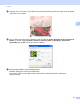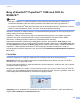Software User's Guide
Table Of Contents
- SOFTWAREBRUGSANVISNING
- Indholdsfortegnelse
- Maskinens betjeningstaster
- 1 Brug af kontrolpanelet
- Brug af printertaster
- Annuller job
- Secure-tast (For MFC-7460DN og MFC-7860DW)
- Understøttelse af printeremulering (for DCP-7070DW og MFC-7860DW)
- Udskrivning af den interne skrifttypeliste (For DCP-7070DW og MFC-7860DW)
- Udskrivning af printerkonfigurationslisten (For DCP-7070DW og MFC-7860DW)
- Testside (For DCP-7070DW og MFC-7860DW)
- Duplexudskrivning (For DCP-7070DW og MFC-7860DW)
- Gendannelse af standardprinterindstillinger (For DCP-7070DW og MFC-7860DW)
- Brug af scanningstasterne
- Brug af printertaster
- 1 Brug af kontrolpanelet
- Windows®
- 2 Udskrivning
- Brug af Brother printerdriveren
- Udskrivning af et dokument
- Duplexudskrivning
- Samtidig scanning, udskrivning og faxafsendelse
- Printerdriverindstillinger
- Adgang til printerdriverindstillingerne
- Funktioner i Windows®-printerdriveren
- Fanen Grundlæggende
- Fanen Avanceret
- Skalering
- Vendt omvendt orden
- Brug vandmærke
- Vandmærkeindstillinger
- Udskrivning af sidehoved/sidefod
- Tonerbesparelse
- Sikker udskrift (For MFC-7460DN og MFC-7860DW)
- Administrator
- Brugergodkendelse (For MFC-7860DW)
- Andre udskriftsindstillinger
- Makro (For DCP-7070DW og MFC-7860DW)
- Tæthedsjustering
- Forbedre udskriftskvaliteten
- Spring tom side over
- Fanen Udskriftsprofiler
- Redigering af udskriftsprofil
- Support
- Bakkeindstillinger
- Status Monitor
- Funktioner i BR-Script 3-printerdriveren (For MFC-7860DW) (PostScript® 3™-sprogemulering)
- Status Monitor
- 3 Scanning
- Scanning af et dokument ved hjælp af TWAIN-driveren
- Scanning af et dokument med WIA-driveren (Windows® XP/Windows Vista®/Windows® 7)
- Scanning af et dokument med WIA-driveren (Windows Photo Gallery og Windows Fax and Scan)
- Brug af ScanSoft™ PaperPort™ 12SE med OCR fra NUANCE™
- Få vist filer
- Organisering af filer i mapper
- Hurtige links til andre programmer
- ScanSoft™ PaperPort™ 12SE med OCR giver dig mulighed for at konvertere billedtekst til tekst, du kan redigere
- Du kan importere filer fra andre programmer
- Du kan eksportere filer til andre formater
- Afinstallering af ScanSoft™ PaperPort™ 12SE med OCR
- 4 ControlCenter4
- 5 Fjernindstilling (kun MFC-modeller)
- 6 Brother PC-FAX-software (kun MFC-modeller)
- 7 Firewall-indstillinger (for netværksbrugere)
- 2 Udskrivning
- Apple Macintosh
- 8 Udskrivning og faxafsendelse
- 9 Scanning
- 10 ControlCenter2
- 11 Fjernindstilling
- Brug af scanningstasten
- 12 Scanning (for brugere af USB-kabel)
- 13 Netværksscanning
- Før brug af netværksscanning
- Brug af scanningstasten
- Indeks
Scanning
60
3
Brug af ScanSoft™ PaperPort™ 12SE med OCR fra
NUANCE™ 3
Bemærk!
• ScanSoft™ PaperPort™ 12SE understøtter kun Windows
®
XP (SP3 eller højere), Windows
®
XP
Professional x64 Edition (SP2 eller højere), Windows Vista
®
(SP2 eller højere) og Windows
®
7.
• For brugere af Windows
®
2000 (SP4 eller højere) kan du downloade ScanSoft™ PaperPort™ 11SE fra
Nuance™ under installationen af MFL-Pro Suite. Se Hurtig installationsvejledning.
ScanSoft™ PaperPort™ 12SE for Brother er et dokumenthåndteringsprogram. Du kan bruge PaperPort™
12SE til visning af scannede dokumenter.
PaperPort™ 12SE er et avanceret og dog let anvendeligt arkiveringssystem, som hjælper dig med at
organisere dine grafik- og tekstdokumenter. Det giver dig mulighed for at kombinere eller “stakke”
dokumenter i forskellige formater til udskrivning, faxafsendelse eller arkivering.
Dette kapitel introducerer softwarens grundlæggende funktioner. Se ScanSoft™ Godt i gang for at få
yderligere oplysninger. Hvis du vil have vist den komplette ScanSoft™ PaperPort™ 12SE Godt i gang, skal
du vælge Hjælp-båndet og klikke på Godt i gang. Når du installerer MFL-Pro Suite, installeres ScanSoft™
PaperPort™ 12SE for Brother automatisk. Du kan få adgang til ScanSoft™ PaperPort™ 12SE via
programgruppen ScanSoft™ PaperPort™ SE, der findes under Start/Alle programmer/Nuance PaperPort
12 på din pc.
Få vist filer 3
ScanSoft™ PaperPort™ 12SE giver adgang til flere forskellige måder at få vist dokumenter på:
Skrivebord viser filer i den valgte mappe med et miniaturebillede (et lille billede, der viser hver fil på et
skrivebord eller i en mappe) eller et ikon.
Du kan få vist både PaperPort™ 12SE-filer (MAX-filer) og ikke-PaperPort™ 12SE-filer (filer, der er oprettet
ved hjælp af andre programmer).
Alle grafikfiler (PaperPort™ 12SE's *.max og andre filer) vil blive vist, og der vil være et ikon, der viser det
program, som den pågældende filtype er tilknyttet eller oprettet med. Filer, der ikke er grafikfiler, vises med
et lille rektangulært miniaturebillede og vises ikke som egentlige billeder.
ImageView viser et nærbillede af en enkelt side. Du kan åbne en fil i PaperPort™ 12SE ved at klikke på
knappen Åbn i billedlayout på Skrivebord-båndet.